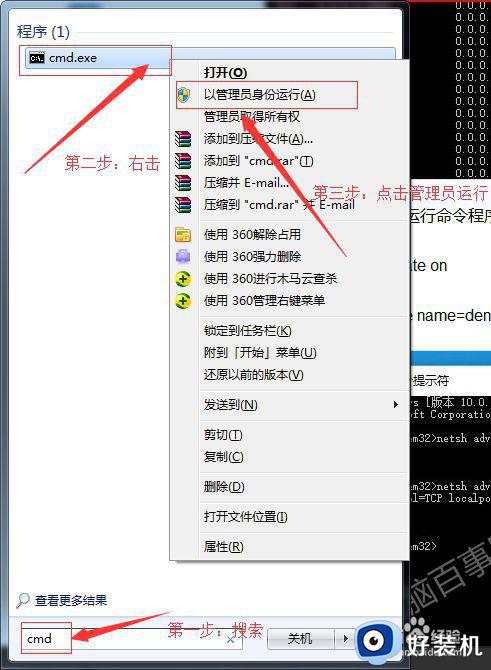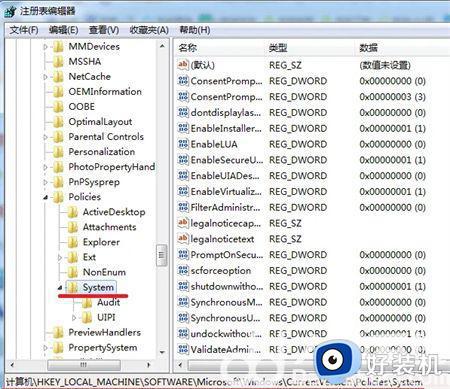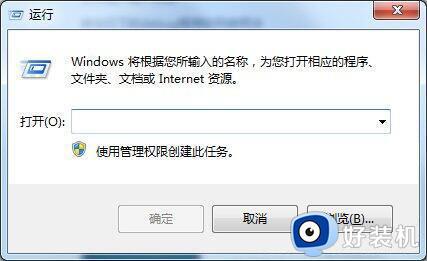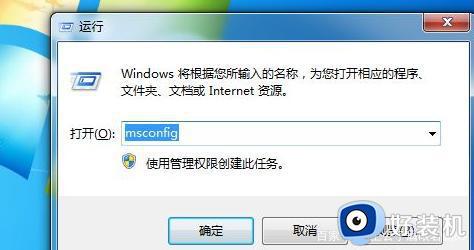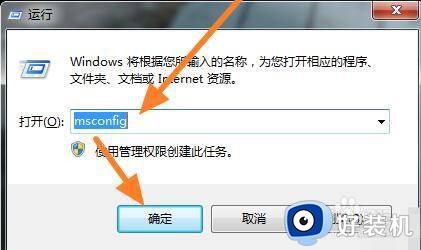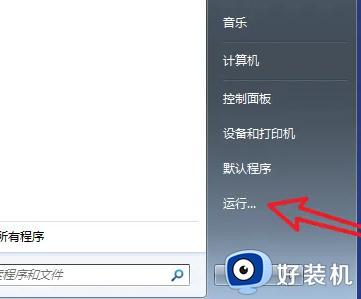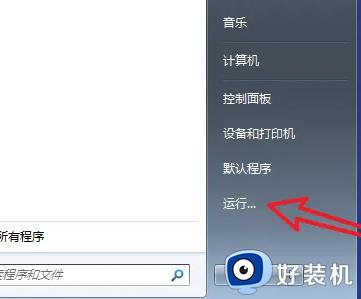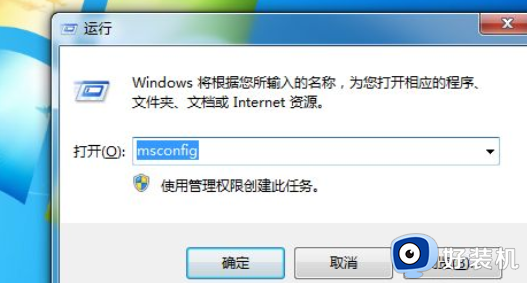win7关闭快速启动的方法 win7电脑如何关闭快速启动功能
时间:2024-01-10 09:34:15作者:zheng
快速启动可以提高win7电脑的开机速度,节省我们的时间,但是有时也可能会让电脑出现问题,有些用户就想要将win7电脑的快速启动功能给关闭,但是不知道win7电脑如何关闭快速启动功能,今天小编就教大家win7关闭快速启动的方法,如果你刚好遇到这个问题,跟着小编一起来操作吧。
推荐下载:w7专业版
方法如下:
1、首先打开电脑左下角开始菜单,点击“控制面板”选项。
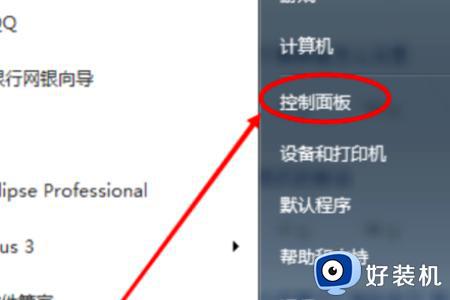
2、然后在该页面中点击“电源选项”按钮。
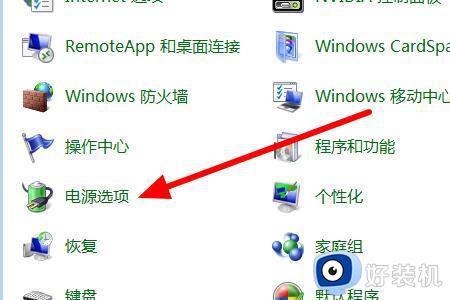
3、之后在该页面中点击左侧“选择电源按钮功能”选项。
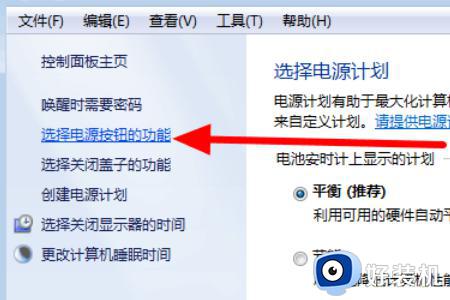
4、然后在该页面中点击“更改当前不可用设置”选项。
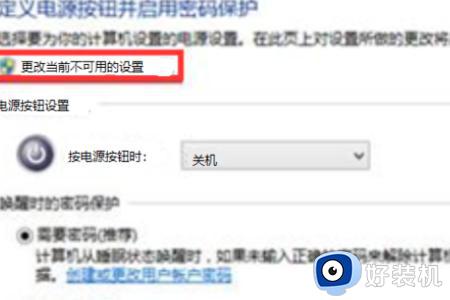
5、最后在该页面中勾掉“启动快速启动”选项就可以关闭“快速启动”功能了。
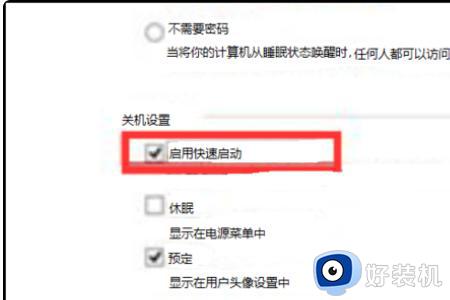
以上就是win7关闭快速启动的方法的全部内容,有遇到相同问题的用户可参考本文中介绍的步骤来进行修复,希望能够对大家有所帮助。